Het venster Viewer
In Viewer kunt u beelden weergeven en zoeken, of meerdere beelden tegelijkertijd ontwikkelen enz.
Miniatuurweergave, voorbeeldweergave en vergelijkingsweergave
In Viewer kunt u drie weergaveformaten gebruiken (miniatuurweergave, voorbeeldweergave en vergelijkingsweergave).
Klik op 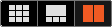 in de rechterbovenhoek om te wisselen tussen de miniatuurweergave, voorbeeldweergave en vergelijkingsweergave.
in de rechterbovenhoek om te wisselen tussen de miniatuurweergave, voorbeeldweergave en vergelijkingsweergave.
Miniatuurweergave
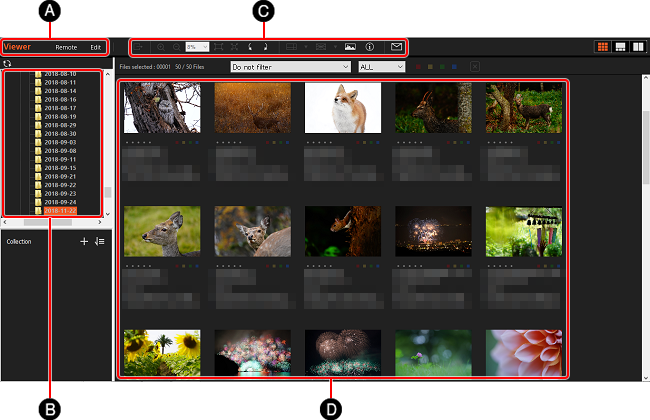
Voorbeeldweergave

Vergelijkingsweergave
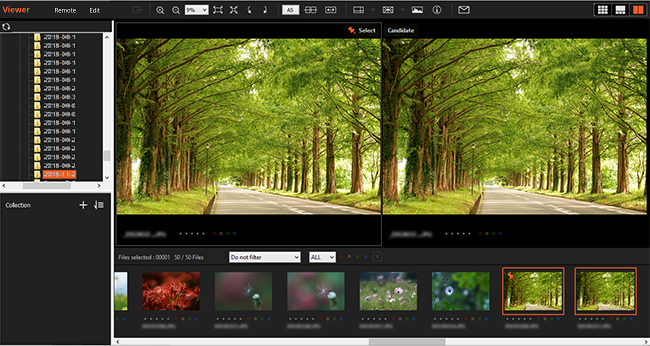
-
A Applicatie-wisselknop
Selecteer deze knop om te wisselen tussen Remote en Edit.
U kunt snel tussen applicaties wisselen met behulp van sneltoetsen op het toetsenbord. Lijst met sneltoetsen op het toetsenbord -
B Mappen
Mappen worden weergegeven in een boomstructuur. Wanneer u Remote opstart, worden de beelden die zijn opgeslagen tijdens het opnemen met afstandsbediening, weergegeven in de map [Externe opnamen].
-
C Werkbalk
U kunt basishandelingen uitvoeren, zoals zoomen en roteren.
-
D Miniaturen
In dit gebied worden miniaturen weergegeven van de beelden in de geselecteerde map in de map-gebied.
-
E Voorbeeld-gebied
In dit gebied wordt het beeld weergegeven dat is geselecteerd in het miniatuur-gebied.
-
F Verzameling
Verzamelingen zijn virtuele mappen voor het vergelijken van beelden. Om beelden in verschillende mappen te vergelijken, maakt u een verzameling aan en voegt u de gewenste beelden eraan toe. Wanneer u een verzameling wist, heeft dat geen invloed op de beelden in de oorspronkelijke mappen.
Functies op de werkbalk

-
A Vergroten/verkleinen en vergrotingsinstelling van display
Vergroot of verkleint het beeld van het voorbeeld, en stelt de vergroting van het display in.
-
B Aanpassen aan venster
De grootte van het voorbeeld wordt automatisch aangepast aan de hand van grootte van het venster.
-
C Effectieve pixels
Het beeld wordt weergegeven op hetzelfde grootte als de werkelijke pixels op de monitor.
-
D Roteren
Het beeld wordt in stappen van 90 graden geroteerd.
-
E Synchronisatie-instelling voor weergavepositie omschakelen (wordt alleen afgebeeld in de vergelijkingsweergave)
U kunt omschakelen tussen synchronisatie en geen synchronisatie van het geselecteerde beeld en het kandidaatbeeld tijdens zoom- en scroll-bedieningen.
-
F Zelfde weergavepositie (wordt alleen afgebeeld in de vergelijkingsweergave)
U kunt dezelfde weergavepositie voor het geselecteerde beeld als voor het kandidaatbeeld opgeven in het geval de weergavepositie niet gesynchroniseerd is.
-
G Geselecteerde afbeelding en kandidaatafbeelding omwisselen (wordt alleen afgebeeld in de vergelijkingsweergave)
U kunt omschakelen tussen het geselecteerde beeld en het kandidaatbeeld.
-
H Hulplijn
Toont, verbergt en versleept de hulplijn, en geeft de kleur van de hulplijn aan.
-
I Raster
Toont en verbergt de rasterlijnen, en geeft de grootte, het type en de kleur van de rasterlijnen aan.
-
J Scherpstelkader (alleen afgebeeld voor beelden opgenomen op ondersteunde camera's)
Het scherpstelkader dat wordt gebruikt tijdens het opnemen, wordt groen afgebeeld.
-
K Histogram
Toont of verbergt het histogram.
-
L Afbeeldingseigenschappen
Geeft een paneel weer dat opname-informatie (Exif-informatie) bevat, zoals de diafragmawaarde en sluitertijd.
-
M Meldingen
Opmerking
- Het scherpstelkader wordt niet afgebeeld wanneer een beeld dat werd ontwikkeld of bewerkt met behulp van Imaging Edge Desktop (Viewer) 3.0 of lager, of een andere applicatie, wordt geopend in versie 3.1 of hoger.